So löschen Sie gelöschte Nachrichten automatisch in Outlook
Ausblick löscht Nachrichten im Ordner "Gelöschte Elemente" nicht sofort. Auf diese Weise haben Sie die Möglichkeit, versehentlich gelöschte Elemente im Ordner wiederherzustellen. Jedoch, Mitteilungen sammeln sich im Ordner "Gelöschte Elemente" an, bis die Nachrichten etwa jede Woche manuell oder nach einem festgelegten Zeitplan automatisch gelöscht werden.
Die Anweisungen in diesem Artikel gelten für Outlook 2019, Outlook 2016, Outlook 2013 und Outlook für Microsoft 365.
Gelöschte Nachrichten automatisch in Outlook löschen
So bereinigen Sie Nachrichten im Outlook-Ordner Gelöschte Elemente automatisch:
-
Öffnen Sie Outlook und wählen Sie das Gelöschte Elemente Mappe.

-
Gehe zum Ordner Tab und wählen Sie AutoArchivierungseinstellungen.
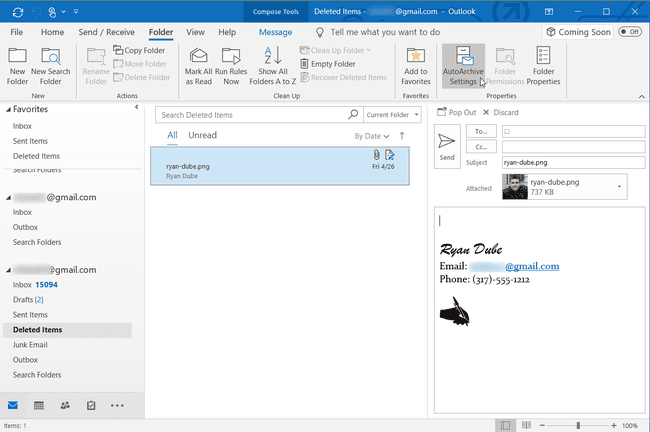
-
In dem Eigenschaften von gelöschten Elementen Dialogfeld, wählen Sie Archivieren Sie diesen Ordner mit diesen Einstellungen.

-
Ändere das Gegenstände ausräumen, die älter sind als Einstellung, um die Zeitdauer zu verlängern oder zu verkürzen, bevor gelöschte Elemente dauerhaft gelöscht werden.
Geben Sie sich Zeit, um versehentlich gelöschte Nachrichten wiederherzustellen. Legen Sie eine Löschverzögerung von einigen Tagen, einer Woche oder einem Monat fest, je nachdem, wie lange gelöschte Nachrichten im Ordner „Gelöschte Elemente“ aufbewahrt werden sollen.
-
Auswählen Alte Artikel dauerhaft löschen.
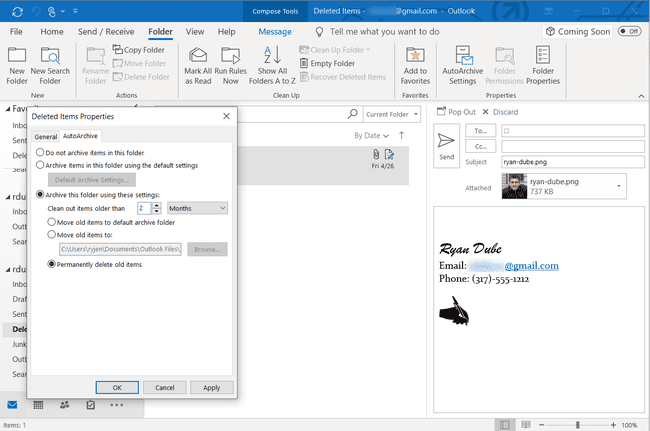
Auswählen OK um die Einstellungen zu beenden und zu speichern.
Gelöschte Nachrichten werden in den Ordner "Gelöschte Elemente" verschoben und zum Löschen markiert. Nach Ablauf des von Ihnen eingestellten Zeitintervalls werden die Nachrichten automatisch gelöscht.
Outlook löscht Nachrichten nicht automatisch, wenn Sie offline arbeiten. Nachrichten werden gelöscht, wenn Sie Outlook öffnen, wenn Sie online arbeiten.
Gelöschte Nachrichten manuell löschen
Wenn Sie Nachrichten nicht automatisch löschen möchten, verwenden Sie den manuellen Ansatz:
-
Klicken Sie mit der rechten Maustaste auf das Gelöschte Elemente Mappe.
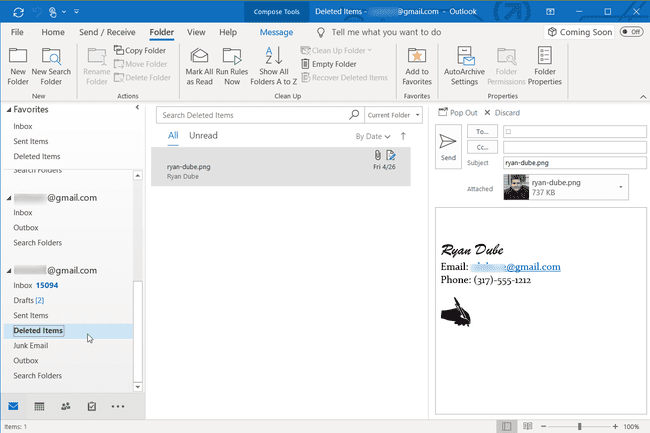
-
Auswählen Leerer Ordner.
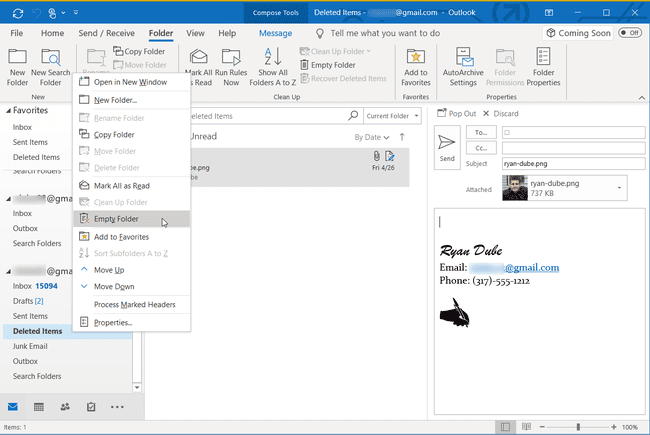
Wählen Sie im Bestätigungsdialogfeld Jawohl.
Alle Elemente im Ordner Gelöschte Elemente werden sofort gelöscht.
